Qu'est-ce qu'une erreur de serveur interne HTTP 500 et comment y remédier ?
Publié: 2022-04-08À un moment donné, vous avez dû rencontrer une erreur de serveur interne 500 en essayant d'accéder à un site Web particulier. En tant que visiteur, vous pouvez l'ignorer, mais en tant qu'administrateur de site Web, vous ne pouvez pas vous permettre de l'ignorer et de vous en débarrasser le plus rapidement possible.
Non seulement l'interface du site Web, mais également le tableau de bord de l'administrateur WordPress peuvent ne pas être accessibles. Dans cet article, nous vous expliquerons certaines des raisons pour lesquelles cette erreur se produit, comment l'éviter et pourquoi il est important d'investir dans un serveur d'hébergement Web fiable pour éviter cette erreur et améliorer la disponibilité du site Web.
L'apparition fréquente d'une erreur de serveur interne 500 est mauvaise pour la réputation de votre entreprise et conduira les visiteurs à perdre confiance en votre marque. Outre la réputation, cela nuira également à votre classement dans les moteurs de recherche. Il est donc conseillé d'éviter cette erreur et de bien comprendre de quoi il s'agit et comment résoudre les problèmes.
Parfois, cela peut être dû à un problème de configuration du site Web, alors que parfois cela a quelque chose à voir avec des problèmes au niveau du serveur, qui peuvent être indépendants de votre volonté.
Qu'est-ce qu'une erreur de serveur interne 500 ?
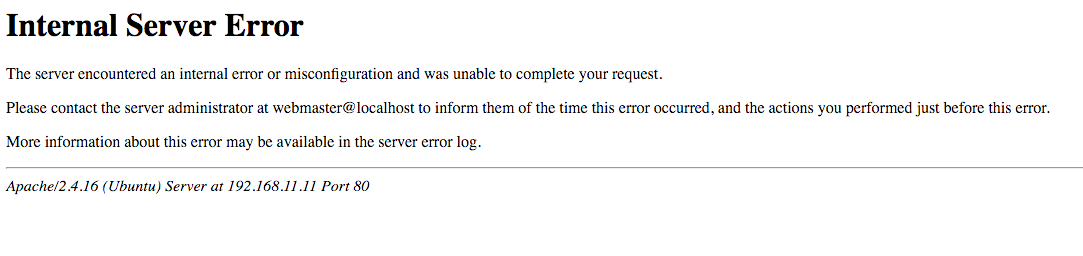
Dans l'un de nos articles précédents sur les codes d'état HTTP , nous avons couvert en détail le type d'erreurs que les utilisateurs de sites Web peuvent rencontrer. Le code d'état d'erreur à 3 chiffres qui commence par '5' et ressemble à 5XX indique qu'il n'y a pas de problème avec la demande faite par l'agent utilisateur.
Mais pour d'autres raisons, le serveur n'est pas en mesure de traiter la demande en raison d'une configuration incorrecte du site Web ou en raison d'un problème rencontré sur le serveur.
Alors que 500 indique spécifiquement que le serveur Web est confronté à une sorte de problème interne en raison duquel la demande faite par l'agent utilisateur n'a pas pu être traitée à ce moment-là. Parfois, ce type d'erreur est momentané, qui dure quelques minutes et parfois quelques secondes.
Mais si le problème persiste, il y a de fortes chances qu'il y ait un problème avec le site Web. En outre, il s'avère que le problème se pose souvent en raison d'une configuration incorrecte du site Web, que vous pouvez résoudre de votre côté.
Mais si cela est très fréquent, vous devriez discuter du problème avec l'équipe de support technique du serveur Web pour vous aider à résoudre le problème. Certains autres codes d'erreur 5XX populaires sont 502 Bad Gateway error, 504 Gateway timeout error
Pour un type de problème plus spécifique, vous devez examiner le code d'erreur spécifique à l'aide d'outils tels que MS IIS. Certains des codes les plus courants sont indiqués ci-dessous :
Liste de codes de 500 erreurs de serveur internes | |
| Code | Explication |
| 500.11 | L'application se bloque sur le serveur Web lorsqu'une demande est faite par un agent utilisateur. |
| 500.12 | L'application est en cours de redémarrage sur le serveur Web. |
| 500.13 | Le serveur Web est trop occupé par d'autres requêtes. En d'autres termes, il est surchargé d'un grand nombre de requêtes, ce qui dépasse sa capacité. |
| 500.14 | Configuration d'application non valide sur le serveur. L'installation du site Web WordPress est incorrecte ou corrompue. |
| 500.15 | Les demandes directes pour GLOBAL.ASA ne sont pas autorisées. |
| 500.16 | Les identifiants d'autorisation UNC sont incorrects. |
| 500.17 | Le magasin d'autorisation d'URL est introuvable. |
| 500.18 | Impossible d'ouvrir le magasin d'autorisations d'URL. |
| 500.19 | Les données de ce fichier ne sont pas correctement configurées dans la métabase. |
| 500.2 | La portée de l'autorisation d'URL est introuvable. |
| 500.21 | Module non reconnu. |
| 500,5 | Une erreur de réécriture s'est produite lors du traitement de la notification RQ_BEGIN_REQUEST. Une erreur de configuration ou d'exécution de règle entrante s'est produite. |
Comment réparer l'erreur de serveur interne 500 dans WordPress ?
S'il y a une erreur de serveur interne 500 sur votre site Web WordPress, les utilisateurs ne pourront accéder à aucune de ses pages, ce qui indique qu'il pourrait y avoir un problème au niveau du répertoire racine. Voici quelques-uns des problèmes les plus courants en raison desquels votre site Web WordPress présente une erreur de serveur interne HTTP 500.
- Fichier .htaccess corrompu
- Dépassement de la limite de mémoire PHP
- Plugin défectueux ou problème de thème
- Fichiers principaux corrompus
- Vérifier les autorisations de fichier
- Version PHP non prise en charge
- Entrées DNS incorrectes
- Problème avec le serveur lui-même
#1 – Fichier .htaccess corrompu
L'une des causes les plus courantes d'erreur WordPress 500 est un fichier .htaccess corrompu (qui se trouve dans le répertoire racine) qui peut survenir en raison d'une mise à jour de plugin, d'une mise à jour de thème, etc., ou lors de la migration d'un serveur à un autre. Pour corriger cette erreur, vous pouvez remplacer le fichier htaccess actuel par un autre.
Parfois, vous ne pourrez peut-être pas voir le fichier .htaccess, dans ce cas, vérifiez également les fichiers cachés dans le répertoire racine. Assurez-vous également que le fichier est correctement nommé. Lisez tout sur le fichier htaccess dans wordpress ici .
#2 – Dépassement de la limite de mémoire PHP
Cela peut se produire en raison d'un plugin ou d'un thème consommant beaucoup de mémoire de traitement, ou si vous utilisez trop de plugins. Si votre site Web WordPress consomme beaucoup de mémoire pour traiter une demande, vous risquez de manquer de limite de mémoire.
Vous pouvez augmenter la limite de mémoire pour résoudre ce problème. Cela peut être fait en apportant quelques modifications au fichier wp-config ou au fichier php.ini.
Ajoutez ce code au fichier wp-config :
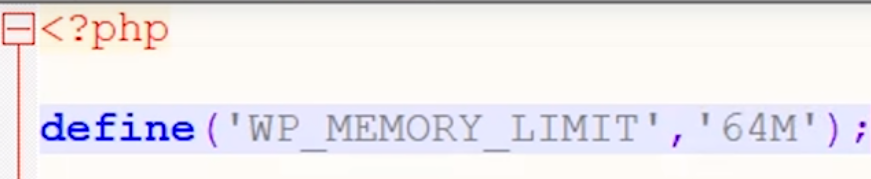
Vous pouvez augmenter la limite de mémoire en changeant 64M à 128M, 256M, etc.
Alternativement, vous pouvez augmenter la limite de mémoire via php.ini. Editez votre php.ini, découvrez la ligne de code qui définit la limite de mémoire qui ressemblera à ceci :
limite_mémoire = 32M ;
Vous pouvez l'augmenter à 64M, 128M, 256M, etc.
Un autre problème connexe concerne le temps d'exécution maximal. Si une demande faite par l'agent utilisateur prend plus de temps que le délai fixé pour la demande de traitement du site Web. Vous pouvez augmenter la limite de temps d'exécution maximale via le fichier wp-config, le fichier .htaccess ou le fichier php.ini.
Pour définir le Max Execution Time à l'aide de wp-config, ajoutez le code suivant ou si le code existe déjà, augmentez sa valeur :
set_time_limit(300);
Pour augmenter le délai à l'aide du fichier .htaccess, ajoutez ou modifiez le code suivant :
php_value max_execution_time 300
Vous pouvez également modifier php.ini pour augmenter le temps d'exécution en utilisant ce code :
max_execution_time = 300
#3 - Plugin défectueux ou problème de thème
Si vous avez récemment installé ou mis à jour un plugin, vous devrez peut-être rechercher si cela cause un problème. Si vous pouvez accéder au tableau de bord d'administration, vous pouvez désactiver tous les plugins à la fois, puis actualiser le site Web pour vérifier s'il fonctionne maintenant.
Si cela fonctionne réactivez les plugins les uns après les autres et vérifiez après avoir activé chacun des plugins. De cette façon, vous pourrez identifier quel plugin est à l'origine du problème. Si après avoir désactivé les plugins, le site Web ne fonctionne toujours pas, le problème n'est évidemment pas dû à l'un des plugins.
Si vous n'êtes pas en mesure d'accéder au backend d'administration, vous pouvez renommer le répertoire de chacun des plugins, et ce faisant, vous pouvez consulter le site Web après avoir renommé chacun d'eux et voir si le problème est résolu. De plus, il est recommandé de garder tous les plugins à jour.
Essayez de mettre à jour ou de changer le thème de votre site Web WordPress et voyez si l'erreur de serveur interne a disparu. Parfois, des scripts et des codes obsolètes ou corrompus dans les fichiers de thème peuvent entraîner une erreur interne du serveur. Si vous avez rencontré cette erreur après une mise à jour du thème, signalez-le au développeur du thème et restaurez-le dans une version précédente.
C'est pourquoi il est recommandé d'effectuer des sauvegardes régulières de votre site Web, en particulier avant de créer des thèmes, des plugins ou des mises à jour d'installation de base. Certains hébergeurs vous fournissent également des journaux d'erreurs qui peuvent vous aider à mieux identifier la cause de l'erreur.
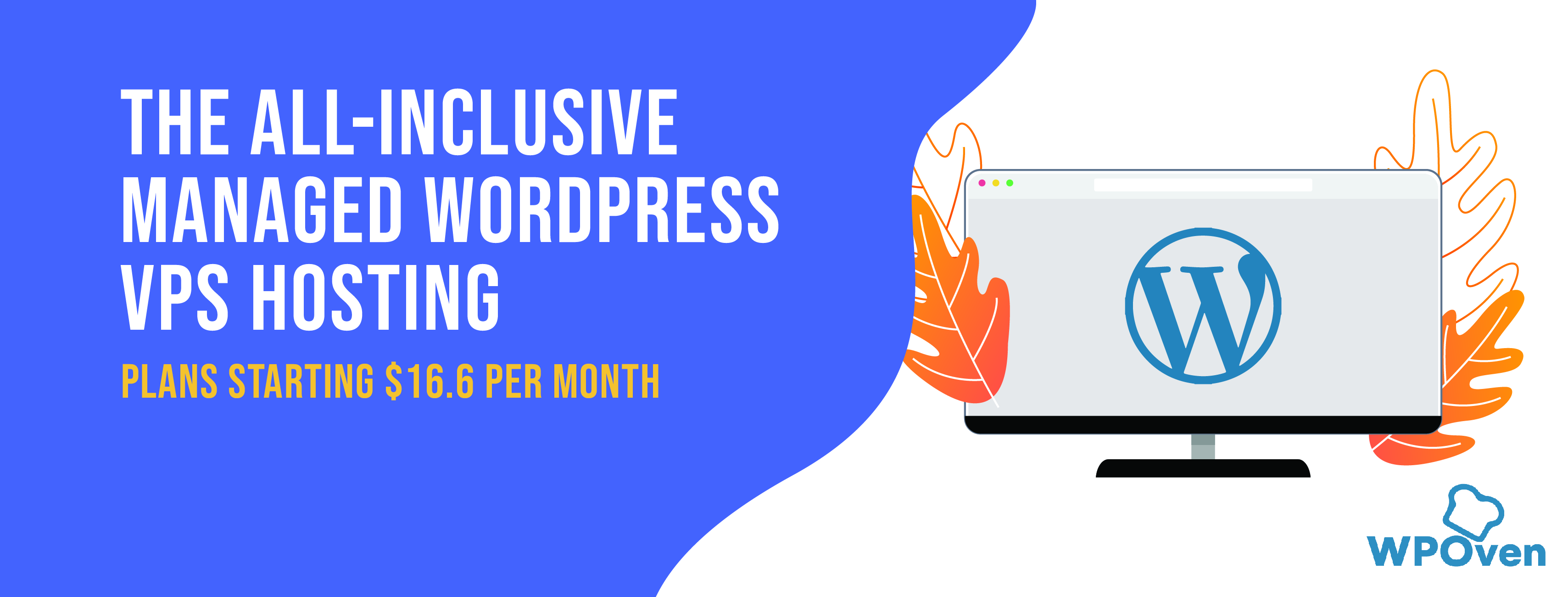
Les fournisseurs d'hébergement tels que WPOven vous fournissent une console dans votre console d'hébergement pour mettre à jour les plugins, les thèmes, les fichiers principaux et de nombreux autres outils de gestion pour de meilleures performances et un meilleur contrôle de votre site Web, ainsi que des options de sauvegarde et de restauration régulières.
#4 - Fichiers Core corrompus
Vous pouvez télécharger les fichiers mis à jour via un serveur FTP pour résoudre l'erreur de serveur interne sur votre site Web WordPress. Vous pouvez télécharger les fichiers mis à jour depuis WordPress.com et les télécharger sur le serveur à l'aide d'un logiciel FTP comme FileZilla, etc.
#5 - Vérifier les autorisations de fichiers
Pour que le site Web WordPress fonctionne parfaitement, il est essentiel que toutes les autorisations de répertoire et de fichier soient correctement configurées. Les paramètres d'autorisation de fichier recommandés sont les suivants :
- 755 pour tous les dossiers et sous-dossiers.
- 644 pour tous les fichiers.
Des paramètres d'autorisation incorrects entraîneront le blocage de certains plugins, thèmes et scripts pour fonctionner.
Chez WPOven , vous pouvez utiliser l'outil "Fixer les autorisations" pour corriger les autorisations de fichiers dans Sites-> Outils dans le tableau de bord.

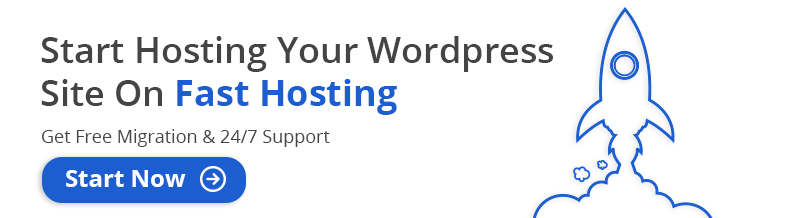
#6 – Version PHP non prise en charge
Il existe des versions obsolètes de PHP qui ne sont plus prises en charge par la dernière version de WordPress. L'une des dernières versions 7.0, 7.1, 7.2, 7.3 et 7.4 est fortement recommandée. Vous pouvez également consulter notre article sur les versions de PHP pour plus de détails.
Vous pouvez également trouver la dernière version de PHP 8 ici. WPOven - Hébergement WordPress géré Livré avec les dernières mises à jour PHP.
#7 Entrées DNS incorrectes
Si votre DNS pointe vers un serveur autre que votre serveur d'hébergement, les visiteurs ne pourront pas y accéder. Assurez-vous que les entrées DNS sont exactes.
#8 – Problème avec le serveur lui-même
Si aucun d'entre eux ne fonctionne, vous devez immédiatement contacter l'équipe de support technique de votre fournisseur d'hébergement Web pour résoudre le problème. Il peut y avoir un problème avec le matériel du serveur ou le logiciel. S'il y a des rapports de panne fréquents du côté du serveur, vous devriez envisager de passer à une autre entreprise.
Consultez notre article sur la sécurité WordPress ici
Conseils pour éviter les erreurs internes du serveur et dépannage rapide
- Tout d'abord, gardez tous les plugins, thèmes et WordPress Core à jour. Les versions obsolètes ont tendance à créer plus de problèmes et sont plus sujettes aux menaces de sécurité telles que les logiciels malveillants et le piratage.
- Effectuez toujours des sauvegardes régulières des fichiers et de la base de données de votre site Web WordPress. Utilisez un bon plugin qui effectue des sauvegardes régulières et peut facilement restaurer le site Web à la version souhaitée.
- Activez 'Débogage'. C'est une petite astuce qui vous aidera à déboguer facilement le site Web, en vous donnant des informations vitales sur la cause du problème. Il peut être activé en ajoutant la ligne de code suivante dans votre fichier wp-config : "define( "WP_DEBUG", true );"
- Augmentez votre limite de mémoire PHP (comme expliqué ci-dessus).
- Utilisez un serveur hautement fiable.
- Utilisez des plugins de sécurité pour analyser et auditer régulièrement votre site Web.
- Utilisez uniquement des plugins et des thèmes fiables et fiables, qui offrent un bon support.
Certaines des meilleures sociétés d'hébergement de serveurs Web comme WPOven ont mis en place un système pour surveiller de près les sites Web WordPress hébergés et envoyer une notification à l'administrateur du site Web. Il existe des outils gratuits de surveillance de sites Web basés sur le Web, tels que UptimeRobot, qui envoient également des notifications au cas où le site Web ne fonctionnerait pas pour une raison quelconque.
Étapes de dépannage de l'erreur 500 interne du serveur.
Étape 1 : rechargez la page, parfois il y a un problème momentané avec le serveur, donc un simple rechargement de la page vous amènera à la page.
Étape 2 : Effacer le cache du navigateur : En utilisant Hard Refresh (Ctrl + F5), vous pouvez vider le cache. De plus, vous pouvez accéder à l'historique du navigateur et vider le cache du navigateur.
Étape 3 : Essayez d'accéder au backend wp-admin de votre installation WordPress.
Étape 4 : Si vous pouvez accéder au tableau de bord d'administration, désactivez tous les plugins pour voir si cela résout le problème. Si c'est le cas, commencez à réactiver les plugins un par un pour identifier celui qui pose problème. Vous devez vous débarrasser de ce plugin. Avant de faire cela, assurez-vous que tous les plugins sont mis à jour avec la dernière version.
Étape 5 : Si vous ne parvenez pas à résoudre le problème, basculez le thème vers celui par défaut, s'il résout le problème, vous devrez mettre à jour le thème ou changer de thème. Certains des fichiers de thème pourraient probablement être corrompus, vous pouvez donc télécharger à nouveau les fichiers.
Étape 6 : Si le problème persiste, vérifiez le fichier .htaccess, les autorisations de fichier, ainsi que (comme expliqué ci-dessus),
Étape 7 : Vous pouvez également consulter vos journaux d'erreurs et découvrir les causes possibles qui déclenchent 500 erreurs de serveur internes. Tout ce que vous avez à faire est de vous connecter au client FTP, puis d'accéder au répertoire du journal des erreurs et de le télécharger ou de l'ouvrir directement dans un éditeur.
Cela vous aidera à affiner le problème afin que vous trouviez facilement le problème exact et que vous puissiez le résoudre immédiatement. Vous pouvez également lire notre guide complet sur Comment accéder et configurer les journaux d'erreurs WordPress ?
Étape 8 : Il est également fort possible que l'erreur de serveur interne 500 puisse être générée en raison de fichiers de base WordPress corrompus, en particulier si vous utilisez un ancien site Web. Pour résoudre ce problème, la chose la plus simple que vous puissiez faire est de remplacer complètement les anciens fichiers principaux de WordPress par les nouveaux sans affecter votre thème et votre plugin WordPress.
Pour réinstaller les fichiers principaux de WordPress, vous pouvez vous référer à notre article détaillé et complet sur Comment réinstaller WordPress en utilisant les 4 meilleures méthodes ?
Étape 9 : Si le problème persiste, contactez immédiatement l'équipe de support technique pour vous aider à résoudre le problème et à mettre votre site Web en ligne.
Où pouvez-vous voir une erreur de serveur interne 500 ?
- Erreur HTTP 500 sur un site WordPress :
- Erreur 500 sous Linux :
- 500 erreur de serveur interne NGINX
Erreur de serveur interne HTTP 500 sur un site Web WordPress :
Si votre site Web a rencontré une erreur de serveur interne, vous ne pourrez pas accéder au site Web. Dans les cas extrêmes, vous ne pourrez peut-être même pas accéder au backend wp-admin.
Généralement, votre navigateur affichera l'un des messages suivants :
- "Erreur de serveur interne 500"
- "HTTP 500"
- "Erreur Interne du Serveur"
- "HTTP 500 - Erreur interne du serveur"
- "Erreur 500"
- "Erreur HTTP 500"
- "500 - Erreur interne du serveur"
- "Erreur interne du serveur 500. Désolé, quelque chose s'est mal passé."
- "500. C'est une erreur. Il y avait une erreur. Veuillez réessayer plus tard. C'est tout ce que nous savons."
- "Le site Web ne peut pas afficher la page - HTTP 500."
- "N'est actuellement pas en mesure de traiter cette demande. ERREUR HTTP 500."
500 Erreur de serveur interne sous Linux :
Si les visiteurs de votre site Web reçoivent le statut d'erreur HTML 500, vous pouvez également le résoudre à l'aide de Linux, en particulier si l'erreur est due à l'un des scripts CGI ou PERL.
De plus, l'erreur peut être due à des versions non compatibles de PHP et d'Apache. Dans ce cas, vous devez mettre à jour PHP ou recompiler Apache. Dans Apache, vous pouvez consulter les journaux d'erreurs aux emplacements suivants :
/usr/local/apache/logs/error_log
/usr/local/apache/logs/suphp_log
Vous pouvez utiliser les commandes Linux pour corriger les erreurs, par exemple, pour modifier les autorisations de fichiers et de dossiers, vous devez utiliser les commandes suivantes :
cd public_html
trouver . -type d -exec chmod 755 {} \;
trouver . -type f -exec chmod 644 {} \;
Erreur de serveur 500 sur certains sites Web populaires :
Bien qu'il y ait moins d'instances de 500 erreurs de serveur internes sur le site Web le plus visité au monde, même dans ce cas, ils ont rencontré l'erreur à un moment donné. Certains sites Web ont également des pages d'erreur conçues de manière très créative. Certains des exemples sont présentés ci-dessous :
- FitBit.com :
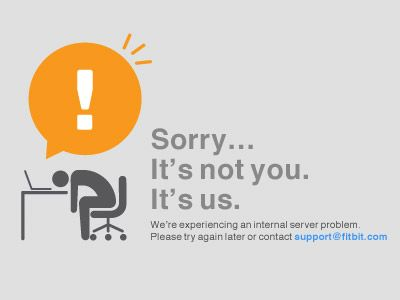
- Amazone
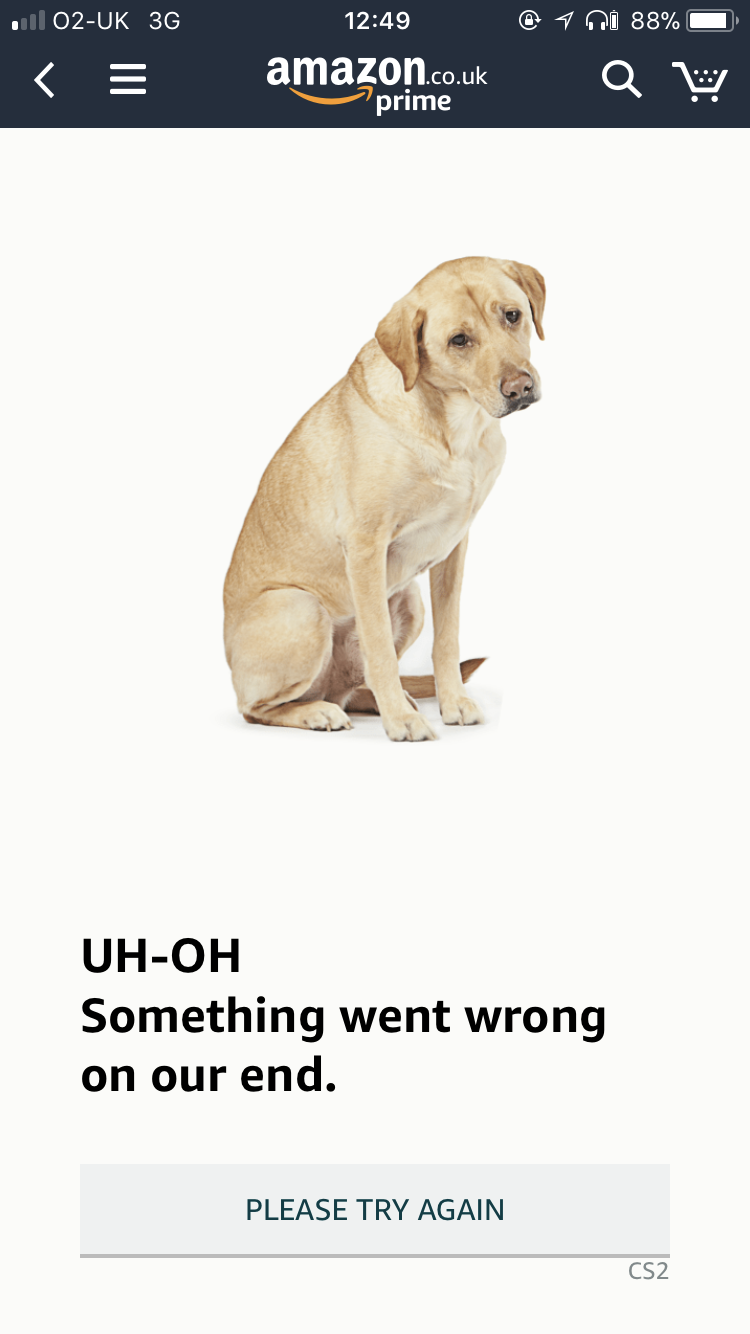
- Disney
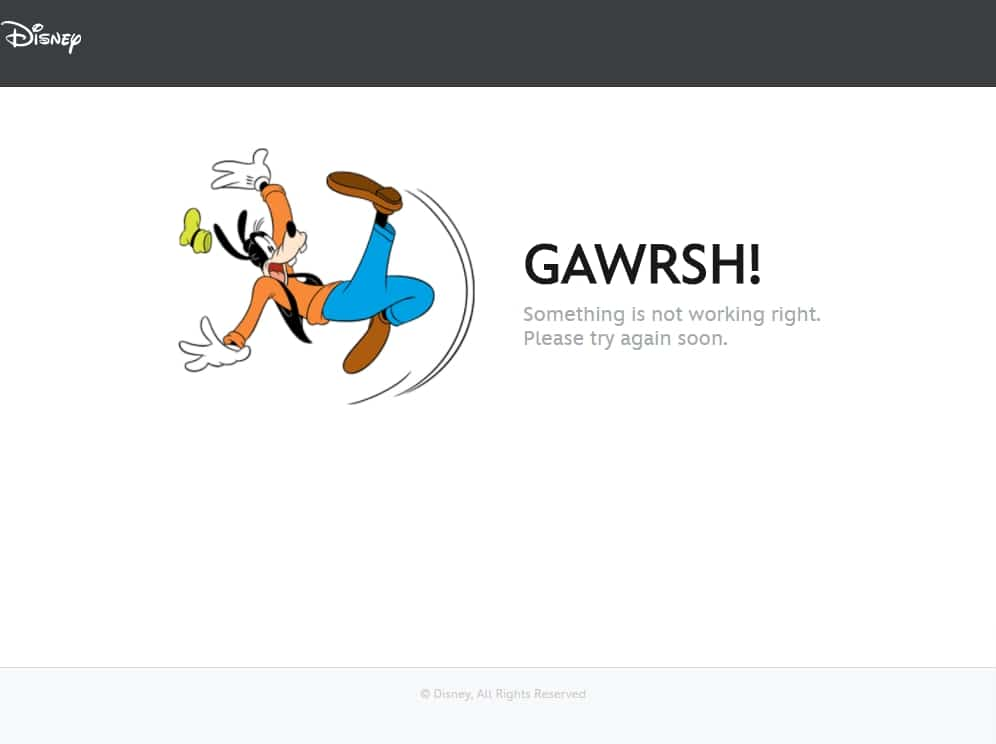
- GitHub
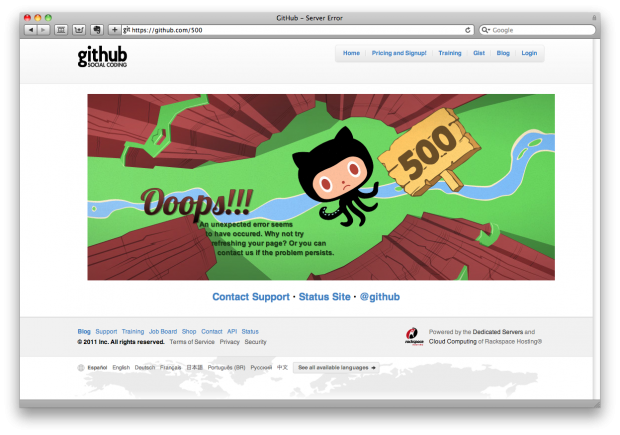
Certains des principaux fournisseurs de réseaux de diffusion de contenu, comme AWS d'Amazon, proposent de créer une page personnalisée en cas d'erreur de serveur interne 500.
500 erreur de serveur interne NGINX
Lorsqu'un problème se produit côté serveur, en raison duquel NGINX est incapable de renvoyer une réponse appropriée, il commence à afficher une erreur de serveur interne 500. Le problème peut survenir pour plusieurs raisons, parmi les plus courantes, les autorisations de fichiers limitées et les erreurs dans le script.
Cependant, vous pouvez facilement corriger cette erreur en suivant ces méthodes simples :
- Forcez l'actualisation ou redémarrez votre page Web.
- Consultez vos journaux d'erreurs.
- Découvrez les Scénarios.
- Vérifiez si les autorisations adéquates sont accordées aux dossiers et fichiers.
- Vérifiez toutes vos redirections.
Comment l'erreur 500 interne du serveur affecte-t-elle votre classement dans les moteurs de recherche ?
La non-disponibilité des sites Web, ou en d'autres termes des temps d'arrêt plus longs et fréquents du site Web, peuvent avoir un impact négatif sur votre classement dans les moteurs de recherche. Google s'efforce toujours d'offrir une bonne expérience utilisateur aux visiteurs. Par conséquent, si de nombreux visiteurs rencontrent le problème à différents moments, cela dégradera certainement le classement du site Web.
Il est donc important de prendre ces erreurs au sérieux et de continuer à surveiller les sites Web. En utilisant Google Analytics ainsi que Search Console, vous pouvez voir combien de visiteurs ont rencontré l'erreur. Outre l'expérience utilisateur, le robot d'exploration Google explore également le site Web régulièrement et, lors de l'exploration, il a constaté que le site Web n'était pas disponible de manière cohérente, ce qui affecterait négativement le classement.
Conclusion
La gravité de l'erreur 500 interne du serveur dépend de la fréquence à laquelle l'erreur se produit et de la cause de l'erreur. Si l'erreur provient des fichiers ou de la configuration du site Web, vous devez la corriger ou obtenir l'aide d'un professionnel.
Mais si des erreurs se produisent fréquemment en raison d'un problème avec le matériel ou le logiciel du serveur, vous devez immédiatement migrer vers une société d'hébergement plus fiable et plus fiable.
FAQ générale
Que signifie l'erreur 500 interne du serveur ?
Le code de réponse d'erreur de serveur interne HTTP (Hypertext Transfer Protocol) 500 signifie que le serveur est incapable de répondre à une demande particulière qui a été faite par un utilisateur à l'avant du site Web.
Comment corriger une erreur de serveur interne ?
Les moyens les meilleurs et les plus rapides pour corriger les erreurs internes du serveur sont
- Essayez de recharger vos pages Web. Faites-le avec F2 ou Ctrl+F5
- Effacer le cache de vos navigateurs.
- Supprimez tous les cookies du navigateur.
- Vous pouvez également contacter l'administrateur du site Web pour leur faire savoir
Qu'est-ce qui cause l'erreur interne du serveur ?
500 erreurs de serveur interne sont dues à des erreurs de serveur où le serveur peut ne pas être en mesure de répondre à une demande particulière à ce moment-là. Cela peut également être dû à des problèmes de politique avec vos API.
